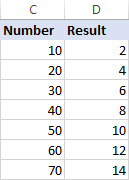সুচিপত্র
টিউটোরিয়ালটি দেখায় কিভাবে এক্সেলে একটি বিভাজন সূত্র ব্যবহার করে সংখ্যা, সেল বা সম্পূর্ণ কলামগুলিকে ভাগ করতে হয় এবং কীভাবে Div/0 ত্রুটিগুলি পরিচালনা করতে হয়।
অন্যান্য মৌলিক গণিত অপারেশনগুলির মতো, মাইক্রোসফ্ট এক্সেল সংখ্যা এবং কোষকে ভাগ করার বিভিন্ন উপায় সরবরাহ করে। কোনটি ব্যবহার করবেন তা আপনার ব্যক্তিগত পছন্দ এবং একটি নির্দিষ্ট কাজের উপর নির্ভর করে যা আপনাকে সমাধান করতে হবে। এই টিউটোরিয়ালে, আপনি Excel-এ একটি বিভাগ সূত্র ব্যবহার করার কিছু ভাল উদাহরণ পাবেন যা সবচেয়ে সাধারণ পরিস্থিতিগুলিকে কভার করে৷
Excel এ বিভক্ত প্রতীক
সাধারণ উপায় বিভাজন চিহ্ন ব্যবহার করে do division হয়। গণিতে, বিভাজনের ক্রিয়াকে একটি ওবেলাস প্রতীক (÷) দ্বারা উপস্থাপন করা হয়। মাইক্রোসফ্ট এক্সেলে, বিভাজন চিহ্ন একটি ফরোয়ার্ড স্ল্যাশ (/)।
এই পদ্ধতির সাহায্যে, আপনি কোন স্পেস ছাড়াই =a/b এর মত একটি অভিব্যক্তি লিখুন, যেখানে:
- a হল লভ্যাংশ - একটি সংখ্যা যা আপনি ভাগ করতে চান এবং
- b হল ভাজক - একটি সংখ্যা যার দ্বারা লভ্যাংশ ভাগ করা হয়।
এক্সেলের সংখ্যাগুলি কীভাবে ভাগ করবেন
এক্সেলে দুটি সংখ্যা ভাগ করতে, আপনি সমান চিহ্নটি টাইপ করুন (= ) একটি কক্ষে, তারপরে ভাগ করতে হবে এমন সংখ্যাটি টাইপ করুন, তারপরে একটি ফরোয়ার্ড স্ল্যাশ করুন, তারপরে যে সংখ্যাটি ভাগ করতে হবে তার পরে, এবং সূত্রটি গণনা করতে এন্টার কী টিপুন৷
উদাহরণস্বরূপ, 10কে ভাগ করতে 5, আপনি একটি ঘরে নিম্নলিখিত অভিব্যক্তি টাইপ করুন: =10/5
নীচের স্ক্রিনশটটি একটি সাধারণ বিভাগের আরও কয়েকটি উদাহরণ দেখায়এক্সেল পেস্ট স্পেশাল দিয়ে, বিভাজনের ফলাফল হল মান , সূত্র নয়। সুতরাং, সূত্রের রেফারেন্স আপডেট করার বিষয়ে চিন্তা না করে আপনি নিরাপদে আউটপুটটিকে অন্য স্থানে সরাতে বা অনুলিপি করতে পারেন। এমনকি আপনি আসল সংখ্যাগুলি সরাতে বা মুছে ফেলতে পারেন, এবং আপনার গণনা করা সংখ্যাগুলি এখনও নিরাপদ এবং সুরক্ষিত থাকবে৷
এভাবে আপনি সূত্র বা গণনা সরঞ্জামগুলি ব্যবহার করে এক্সেলে ভাগ করবেন৷ এক্সেলের জন্য আলটিমেট স্যুট এর সাথে অন্তর্ভুক্ত এটি এবং অন্যান্য অনেক দরকারী বৈশিষ্ট্যগুলি ব্যবহার করে দেখতে আগ্রহী হলে, আপনাকে 14-দিনের ট্রায়াল সংস্করণ ডাউনলোড করতে স্বাগত জানাই৷
এই টিউটোরিয়ালে আলোচিত সূত্রগুলি ঘনিষ্ঠভাবে দেখতে, অনুভব করুন নীচে আমাদের নমুনা ওয়ার্কবুক ডাউনলোড করতে বিনামূল্যে. আমি পড়ার জন্য আপনাকে ধন্যবাদ এবং আশা করি আগামী সপ্তাহে আমাদের ব্লগে আপনাকে দেখতে পাব!
উপলভ্য ডাউনলোডগুলি
এক্সেল ডিভিশন সূত্র উদাহরণ (.xlsx ফাইল)
আলটিমেট স্যুট - ট্রায়াল সংস্করণ (.exe ফাইল)
এক্সেলের সূত্র: 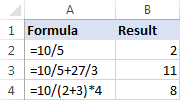
যখন একটি সূত্র একাধিক গাণিতিক ক্রিয়া সম্পাদন করে, তখন Excel (PEMDAS) এ গণনার ক্রম সম্পর্কে মনে রাখা গুরুত্বপূর্ণ: প্রথমে বন্ধনী, তারপরে সূচক (শক্তিতে উত্থাপন), তারপরে গুণ বা ভাগ যা প্রথমে আসে, তারপর যোগ বা বিয়োগ যা আগে আসে। উপরের উদাহরণে যেমন দেখানো হয়েছে ঠিক তেমনি বিভাজন চিহ্নটি ব্যবহার করুন, তবে সংখ্যার পরিবর্তে সেল রেফারেন্স সরবরাহ করুন।
উদাহরণস্বরূপ:
- সেলে A2 এর একটি মানকে 5:
=A2/5দ্বারা ভাগ করতে - সেল A2 কে সেল B2 দ্বারা ভাগ করতে:
=A2/B2 - ক্রমানুসারে একাধিক কোষ ভাগ করতে, বিভাগ চিহ্ন দ্বারা পৃথক করা সেল রেফারেন্স টাইপ করুন। উদাহরণস্বরূপ, A2-এর সংখ্যাটিকে B2-এর সংখ্যা দ্বারা ভাগ করতে এবং তারপর C2-এর সংখ্যা দ্বারা ফলাফলকে ভাগ করতে, এই সূত্রটি ব্যবহার করুন:
=A2/B2/C2
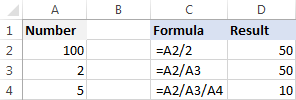
ভাগ করুন এক্সেলের ফাংশন (উত্তম)
আমাকে স্পষ্টভাবে বলতে হবে: এক্সেলে কোন ডিভাইড ফাংশন নেই। যখনই আপনি একটি সংখ্যাকে অন্য দ্বারা ভাগ করতে চান, উপরের উদাহরণগুলিতে ব্যাখ্যা করা হিসাবে বিভাজন চিহ্নটি ব্যবহার করুন৷
তবে, আপনি যদি একটি বিভাগের শুধুমাত্র পূর্ণসংখ্যা অংশটি ফেরত দিতে চান এবং বাতিল করুন অবশিষ্ট, তারপর QUOTIENT ফাংশন ব্যবহার করুন:
QUOTIENT(অংশ, হর)কোথায়:
- সংখ্যা (প্রয়োজনীয়) - লভ্যাংশ, অর্থাৎ সংখ্যাবিভক্ত।
- ডিনোমিনেটর (প্রয়োজনীয়) - ভাজক, অর্থাৎ যে সংখ্যা দিয়ে ভাগ করতে হবে।
যখন দুটি সংখ্যা ভাগ করে অবশেষ ছাড়াই সমানভাবে , বিভাজন চিহ্ন এবং একটি QuoTIENT সূত্র একই ফলাফল দেয়। উদাহরণ স্বরূপ, নিচের উভয় সূত্রই 2 প্রদান করে।
=10/5
=QUOTIENT(10, 5)
যখন একটি অবশিষ্ট থাকে বিভাজনের পরে, বিভাজন চিহ্নটি একটি প্রদান করে দশমিক সংখ্যা এবং QUOTIENT ফাংশন শুধুমাত্র পূর্ণসংখ্যা অংশ প্রদান করে। উদাহরণ স্বরূপ:
=5/4 1.25 ফেরত দেয়
=QUOTIENT(5,4) ফল দেয় 1
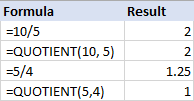
3টি জিনিস আপনার QUOTIENT ফাংশন সম্পর্কে জানা উচিত
যতটা সহজ মনে হচ্ছে, Excel QuotiENT ফাংশনে এখনও কিছু সতর্কতা রয়েছে যা আপনার সচেতন হওয়া উচিত:
- অঙ্ক এবং হর আর্গুমেন্টগুলি সরবরাহ করা উচিত সংখ্যা হিসাবে, সংখ্যা সম্বলিত কক্ষের উল্লেখ, বা অন্যান্য ফাংশন যা সংখ্যা প্রদান করে।
- যদি কোন একটি যুক্তি অ-সংখ্যাসূচক হয়, একটি QUOTIENT সূত্র #VALUE! ত্রুটি৷
- যদি হর 0 হয়, তাহলে QUOTIENT শূন্য ত্রুটি দ্বারা বিভাজন প্রদান করে (#DIV/0!)৷
এক্সেলে কলামগুলিকে কীভাবে ভাগ করা যায়
বিভাজন এক্সেলের কলামগুলিও সহজ। এটি কলামের নীচে একটি নিয়মিত বিভাগ সূত্র অনুলিপি করে বা একটি অ্যারে সূত্র ব্যবহার করে করা যেতে পারে। কেন এক যে মত একটি তুচ্ছ কাজের জন্য একটি অ্যারে সূত্র ব্যবহার করতে চান? আপনি কিছুক্ষণের মধ্যে কারণটি শিখতে পারবেন :)
একটি সূত্র অনুলিপি করে এক্সেলে দুটি কলাম কীভাবে ভাগ করা যায়
কলামগুলিকে ভাগ করতেএক্সেল, শুধু নিম্নলিখিতগুলি করুন:
- সর্বোচ্চ সারিতে দুটি ঘর ভাগ করুন, উদাহরণস্বরূপ:
=A2/B2 - প্রথম ঘরে সূত্রটি প্রবেশ করান (C2 বলুন) এবং ডাবল ক্লিক করুন কলামের নিচের সূত্রটি অনুলিপি করতে ঘরের নীচে-ডান কোণে ছোট সবুজ বর্গক্ষেত্র। সম্পন্ন!
যেহেতু আমরা আপেক্ষিক সেল রেফারেন্স ব্যবহার করি ($ চিহ্ন ব্যতীত), আমাদের বিভাজন সূত্রটি একটি ঘরের আপেক্ষিক অবস্থানের উপর ভিত্তি করে পরিবর্তিত হবে যেখানে এটি অনুলিপি করা হয়েছে:
<19
টিপ। অনুরূপ ফ্যাশনে, আপনি Excel এ দুটি সারি ভাগ করতে পারেন । উদাহরণস্বরূপ, সারি 1-এর মানগুলিকে সারির 2-এর মান দিয়ে ভাগ করতে, আপনি A3 কক্ষে =A1/A2 রাখুন, এবং তারপর সূত্রটি ডানদিকে যতগুলি প্রয়োজন ততগুলি কক্ষে অনুলিপি করুন৷
কীভাবে একটি কলাম দিয়ে অন্য একটি কলামকে ভাগ করবেন অ্যারে সূত্র
যে পরিস্থিতিতে আপনি পৃথক কোষে একটি সূত্রের দুর্ঘটনাজনিত মুছে ফেলা বা পরিবর্তন রোধ করতে চান, একটি সম্পূর্ণ পরিসরে একটি অ্যারে সূত্র সন্নিবেশ করুন৷
উদাহরণস্বরূপ, কোষের মানগুলিকে ভাগ করতে A2:A8 মান দ্বারা B2:B8 সারি-বাই-সারিতে, এই সূত্রটি ব্যবহার করুন: =A2:A8/B2:B8
অ্যারে সূত্রটি সঠিকভাবে সন্নিবেশ করতে, এই পদক্ষেপগুলি সম্পাদন করুন:
- সম্পূর্ণটি নির্বাচন করুন রেঞ্জ যেখানে আপনি সূত্র লিখতে চান (এই উদাহরণে C2:C8)।
- সূত্র বারে সূত্রটি টাইপ করুন এবং এটি সম্পূর্ণ করতে Ctrl + Shift + Enter টিপুন। আপনি এটি করার সাথে সাথে, এক্সেল সূত্রটিকে {কোঁকড়া ধনুর্বন্ধনী}-এ আবদ্ধ করবে, এটি একটি অ্যারে সূত্র নির্দেশ করে৷
এর ফলে, আপনার কাছে থাকবেকলাম A-তে সংখ্যাগুলিকে B কলামের সংখ্যাগুলি দ্বারা ভাগ করে এক ঝাপিয়ে পড়ে৷ যদি কেউ একটি পৃথক কক্ষে আপনার সূত্র সম্পাদনা করার চেষ্টা করে, এক্সেল একটি সতর্কতা দেখাবে যে একটি অ্যারের অংশ পরিবর্তন করা যাবে না।
সূত্রটি মুছে বা পরিবর্তন করতে , আপনাকে প্রথমে পুরো পরিসরটি নির্বাচন করতে হবে, এবং তারপর পরিবর্তনগুলি করতে হবে। সূত্রটিকে নতুন সারিতে প্রসারিত করতে , নতুন সারি সহ সম্পূর্ণ পরিসর নির্বাচন করুন, নতুন কক্ষগুলিকে মিটমাট করতে সূত্র বারে ঘরের রেফারেন্সগুলি পরিবর্তন করুন এবং তারপরে সূত্রটি আপডেট করতে Ctrl + Shift + Enter টিপুন৷
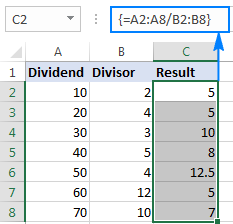
এক্সেলের একটি সংখ্যা দ্বারা একটি কলামকে কীভাবে ভাগ করবেন
আপনি আউটপুটটি সূত্র বা মান হতে চান তার উপর নির্ভর করে, আপনি সংখ্যার একটি কলামকে দ্বারা ভাগ করতে পারেন একটি বিভাগ সূত্র বা বিশেষ আটকান বৈশিষ্ট্য ব্যবহার করে একটি ধ্রুবক সংখ্যা৷
একটি সূত্র দিয়ে একটি কলামকে সংখ্যা দ্বারা ভাগ করুন
যেমন আপনি ইতিমধ্যেই জানেন, বিভাগ করার দ্রুততম উপায় এক্সেলে বিভাজন চিহ্ন ব্যবহার করে। সুতরাং, একটি প্রদত্ত কলামে প্রতিটি সংখ্যাকে একই সংখ্যা দ্বারা ভাগ করতে, আপনি প্রথম ঘরে একটি সাধারণ বিভাজন সূত্র রাখুন এবং তারপর কলামের নীচে সূত্রটি অনুলিপি করুন। এখানে শুধু এটাই আছে!
উদাহরণস্বরূপ, কলাম A-তে মানগুলিকে 5 নম্বর দিয়ে ভাগ করতে, A2-এ নিম্নলিখিত সূত্রটি সন্নিবেশ করান, এবং তারপরে আপনি যতগুলি চান ততগুলি কক্ষে এটি কপি করুন: =A2/5 <3

উপরের উদাহরণে যেমন ব্যাখ্যা করা হয়েছে, একটি আপেক্ষিক সেল রেফারেন্স (A2) ব্যবহার নিশ্চিত করে যে সূত্রটি পাওয়া যায়প্রতিটি সারির জন্য সঠিকভাবে সামঞ্জস্য করা হয়েছে। অর্থাৎ, B3-এর সূত্র =A3/5 হয়ে যায়, B4-এর সূত্র হয়ে যায় =A4/5 , ইত্যাদি।
সূত্রে সরাসরি ভাজক সরবরাহ করার পরিবর্তে, আপনি এটিকে কিছু ঘরে প্রবেশ করতে পারেন, D2 বলুন এবং ভাগ করতে পারেন। যে কোষ দ্বারা. এই ক্ষেত্রে, এটি গুরুত্বপূর্ণ যে আপনি সেল রেফারেন্সটিকে ডলার চিহ্ন (যেমন $D$2) দিয়ে লক করে রাখুন, এটি একটি পরম রেফারেন্স তৈরি করুন কারণ সূত্রটি যেখানেই অনুলিপি করা হোক না কেন এই রেফারেন্সটি স্থির থাকা উচিত।
যেমন দেখানো হয়েছে নীচের স্ক্রিনশটে, সূত্র =A2/$D$2 ঠিক =A2/5 -এর মতো একই ফলাফল দেয়।

পেস্ট স্পেশাল দিয়ে একটি কলামকে একই সংখ্যা দিয়ে ভাগ করুন
যদি আপনি ফলাফলগুলি মান হতে চান, সূত্র নয়, আপনি স্বাভাবিক উপায়ে বিভাজন করতে পারেন, এবং তারপর সূত্রগুলিকে মান দিয়ে প্রতিস্থাপন করতে পারেন। অথবা, আপনি পেস্ট স্পেশাল > ডিভাইড বিকল্পের মাধ্যমে একই ফলাফল দ্রুত অর্জন করতে পারেন।
- যদি আপনি আসল সংখ্যাগুলিকে ওভাররাইড করতে না চান , সেগুলি কলামে কপি করুন যেখানে আপনি ফলাফল পেতে চান। এই উদাহরণে, আমরা কলাম A থেকে B কলামে সংখ্যাগুলি কপি করি।
- ভাজকটিকে কিছু ঘরে রাখুন, D2 বলুন, যেমনটি নীচের স্ক্রিনশটে দেখানো হয়েছে।
- ভাজক ঘরটি নির্বাচন করুন (D5) , এবং ক্লিপবোর্ডে কপি করতে Ctrl + C টিপুন।
- আপনি যে কক্ষগুলি গুণ করতে চান তা নির্বাচন করুন (B2:B8)।
- Ctrl + Alt + V টিপুন, তারপর I চাপুন, যা হল পেস্ট স্পেশাল > ডিভাইড এর শর্টকাট, এবং এন্টার টিপুনকী৷
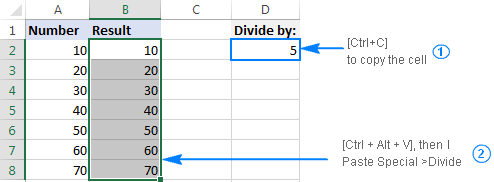
বিকল্পভাবে, নির্বাচিত সংখ্যাগুলিতে ডান ক্লিক করুন, প্রসঙ্গ মেনু থেকে বিশেষ পেস্ট করুন… নির্বাচন করুন, তারপর বিভাজন নির্বাচন করুন অপারেশন এর অধীনে, এবং ঠিক আছে ক্লিক করুন।
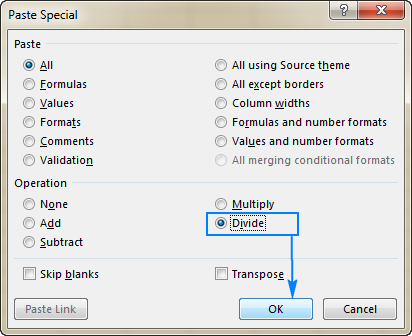
যেভাবেই হোক, A কলামের প্রতিটি নির্বাচিত সংখ্যাকে D5-এর সংখ্যা দ্বারা ভাগ করা হবে , এবং ফলাফলগুলি মান হিসাবে ফেরত দেওয়া হবে, সূত্র নয়:
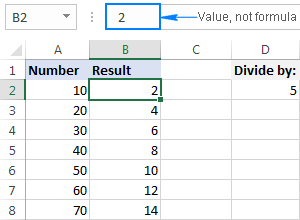
এক্সেলে শতাংশ দ্বারা কীভাবে ভাগ করা যায়
যেহেতু শতাংশগুলি বৃহত্তর সম্পূর্ণ জিনিসগুলির অংশ, কিছু লোক মনে করে যে প্রদত্ত সংখ্যার শতাংশ গণনা করতে আপনার সেই সংখ্যাটিকে শতাংশ দ্বারা ভাগ করা উচিত। কিন্তু এটা একটা সাধারণ ভ্রম! শতাংশ খুঁজে পেতে, আপনার গুণ করা উচিত, ভাগ করা উচিত নয়। উদাহরণস্বরূপ, 80 এর 20% খুঁজে পেতে, আপনি 80 কে 20% দ্বারা গুণ করুন এবং ফলাফল হিসাবে 16 পাবেন: 80*20%=16 বা 80*0.2=16।
কোন পরিস্থিতিতে আপনি একটি সংখ্যাকে ভাগ করবেন? শতাংশ দ্বারা? উদাহরণস্বরূপ, X-এর একটি নির্দিষ্ট শতাংশ Y হলে X খুঁজে বের করতে। বিষয়গুলিকে আরও পরিষ্কার করতে, আসুন এই সমস্যার সমাধান করা যাক: 100 কোন সংখ্যার 25%?
উত্তর পেতে, সমস্যাটিকে এই সহজে রূপান্তর করুন সমীকরণ:
X = Y/P% Y 100 এর সমান এবং P এর সাথে 25%, সূত্রটি নিম্নলিখিত আকার ধারণ করে: =100/25%
যেহেতু 25% হল একশটির 25 অংশ, আপনি নিরাপদে দশমিক সংখ্যা দিয়ে শতাংশ প্রতিস্থাপন করতে পারেন: =100/0.25
নীচের স্ক্রিনশটে যেমন দেখানো হয়েছে, উভয় সূত্রের ফলাফল হল 400:
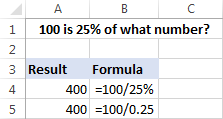
আরো উদাহরণের জন্য শতাংশ সূত্রের, অনুগ্রহ করে দেখুন কিভাবে শতাংশ গণনা করতে হয়এক্সেল।
Excel DIV/0 ত্রুটি
শূন্য দ্বারা বিভাজন এমন একটি অপারেশন যার কোনো উত্তর নেই, তাই এটি অননুমোদিত। আপনি যখনই একটি সংখ্যাকে 0 দ্বারা বা এক্সেলে একটি খালি ঘর দ্বারা ভাগ করার চেষ্টা করবেন, আপনি শূন্য ত্রুটি (#DIV/0!) দ্বারা ভাগ পাবেন৷ কিছু পরিস্থিতিতে, সেই ত্রুটির ইঙ্গিতটি কার্যকর হতে পারে, আপনার ডেটা সেটের সম্ভাব্য ত্রুটি সম্পর্কে আপনাকে সতর্ক করে৷
অন্যান্য পরিস্থিতিতে, আপনার সূত্রগুলি কেবল ইনপুটের জন্য অপেক্ষা করতে পারে, তাই আপনি Excel Div 0 ত্রুটি প্রতিস্থাপন করতে চাইতে পারেন খালি কক্ষ বা আপনার নিজস্ব বার্তা সহ স্বরলিপি। এটি একটি IF সূত্র বা IFERROR ফাংশন ব্যবহার করে করা যেতে পারে৷
IFERROR দিয়ে #DIV/0 ত্রুটি দমন করুন
#DIV/0 পরিচালনা করার সবচেয়ে সহজ উপায়! এক্সেলের ত্রুটি হল আপনার বিভাগ সূত্রটি IFERROR ফাংশনে এইভাবে মোড়ানো:
=IFERROR(A2/B2, "")
সূত্রটি বিভাগের ফলাফল পরীক্ষা করে এবং যদি এটি একটি ত্রুটির মূল্যায়ন করে তবে একটি খালি স্ট্রিং প্রদান করে (""), অন্যথায় বিভাগের ফলাফল।
দয়া করে নিচের দুটি ওয়ার্কশীট দেখুন। কোনটি নান্দনিকভাবে বেশি আনন্দদায়ক?
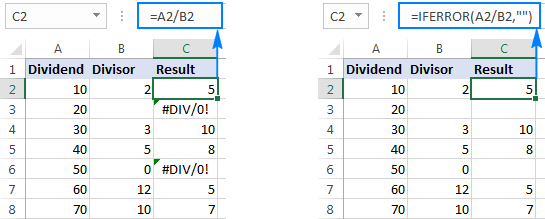
দ্রষ্টব্য । এক্সেলের IFERROR ফাংশন শুধুমাত্র #DIV/0 নয়! ত্রুটি, কিন্তু অন্যান্য সমস্ত ত্রুটির ধরন যেমন #N/A, #NAME?, #REF!, #VALUE!, ইত্যাদি। আপনি যদি বিশেষভাবে DIV/0 ত্রুটিগুলি দমন করতে চান, তাহলে একটি IF সূত্র ব্যবহার করুন যেমনটি দেখানো হয়েছে পরবর্তী উদাহরণ।
ইএফ সূত্র দিয়ে এক্সেল DIV/0 ত্রুটি পরিচালনা করুন
এক্সেল-এ শুধুমাত্র Div/0 ত্রুটিগুলি মাস্ক করতে, একটি IF সূত্র ব্যবহার করুন যাভাজক শূন্যের সমান (বা সমান নয়) কিনা তা পরীক্ষা করে।
উদাহরণস্বরূপ:
=IF(B2=0,"",A2/B2)
বা
=IF(B20,A2/B2,"")
যদি ভাজক শূন্য ব্যতীত অন্য কোন সংখ্যা হয়, সূত্রগুলি কোষ A2 কে B2 দ্বারা ভাগ করে। যদি B2 0 বা ফাঁকা হয়, সূত্রগুলি কিছুই ফেরত দেয় না (খালি স্ট্রিং)।
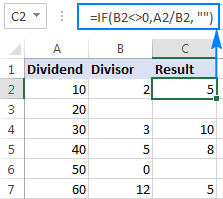
খালি ঘরের পরিবর্তে, আপনি এই মত একটি কাস্টম বার্তা প্রদর্শন করতে পারেন:
=IF(B20, A2/B2, "Error in calculation")
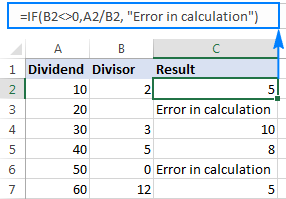
এক্সেলের জন্য আলটিমেট স্যুট দিয়ে কীভাবে ভাগ করবেন
আপনি যদি এক্সেলে আপনার প্রথম পদক্ষেপগুলি নিয়ে থাকেন এবং সূত্রগুলির সাথে স্বাচ্ছন্দ্য বোধ করেন না তবুও, আপনি একটি মাউস ব্যবহার করে বিভাজন করতে পারেন। এটির জন্য যা লাগে তা হল আপনার এক্সেলে ইনস্টল করা আমাদের আলটিমেট স্যুট৷
আগে আলোচনা করা উদাহরণগুলির একটিতে, আমরা এক্সেলের পেস্ট স্পেশাল দিয়ে একটি কলামকে একটি সংখ্যা দিয়ে ভাগ করেছি৷ এতে প্রচুর মাউস চলাচল এবং দুটি শর্টকাট জড়িত। এখন, আমি আপনাকে একই কাজ করার একটি ছোট উপায় দেখাই৷
- মূল সংখ্যাগুলিকে ওভাররাইড হওয়া থেকে রোধ করতে "ফলাফল" কলামে আপনি যে সংখ্যাগুলি ভাগ করতে চান তা অনুলিপি করুন৷
- কপি করা মানগুলি নির্বাচন করুন (নীচের স্ক্রিনশটে C2:C5)।
- Ablebits টুলস ট্যাবে যান > গণনা করুন গ্রুপ, এবং নিম্নলিখিতগুলি করুন:
- অপারেশন বক্সে বিভাজন চিহ্ন (/) নির্বাচন করুন।
- মান বক্সে যে সংখ্যাটি ভাগ করতে হবে সেটি টাইপ করুন।
- গণনা করুন বোতামে ক্লিক করুন৷
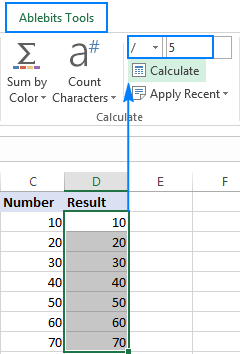
সম্পন্ন! চোখের পলকে সম্পূর্ণ কলামটিকে নির্দিষ্ট সংখ্যা দ্বারা ভাগ করা হয়েছে: